Kembali lagi Bang Ancis hadirkan satu tutorial. Sebenarnya tutorial ini sudah di bahas di beberapa blog/website yang mana lebih modern alias cara membuat daftar isinya secara otomatis (Kali ini tutorial buat Daftar Isinya Bang Ancis tidak secara otomatis, tapi semi otomatis), tapi apa salahnya kalau Bang Ancis ulangi lagi, siapa tahu banyak yang belum paham. Dipostingnya tutorial ini juga karena berdasarkan pengalaman, banyak teman-teman (dunia nyata) yang bertanya dan minta untuk diajarin makanya Bang Ancis putuskan tetap memposting walaupun sudah agak kadaluarsa.
Okey, lanjut ke tutorialnya…..
1.Buatlah sebuah dokumen baru dan atur formatnya sesuai keinginan anda seperti :
-Margin, format yang biasa dianjurkan adalah Top = 4 cm, Bottom = 3 cm, Left = 4 cm dan Right = 3 cm.
-Berapa spasi yang digunakan (kalau untuk skripsi biasanya 2 spasi).
-Dan lain-lain.
2.Tulis Judulnya “DAFTAR ISI”, text align – center, klik enter dua kali lalu ctrl+J (kontrol J).
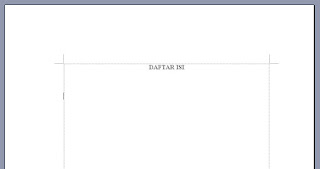
3.Tuliskan sebuah judul yang akan diberi halamannya.
Contoh :
4.Letakan kursor pada huruf awal kalimat “Kata Pengantar” tepatnya sebelum huruf “K’”.
5.Selanjutnya pilih menu Format – Tab :
Setelah sub menu Tab diklik maka akan muncul sebuah window baru, lalu lakukan pengaturan sesuai keinginan anda, sebagai contoh kita pakai aturan sesuai keinginan Bang Ancis :
Selanjutnya klik OK.
Ingat ini :
Setelah mengisi angka di kolom tab stop position, alignment dan leader jangan lupa sebelum klik OK, aktifkan settingan anda dengan memberi centang pada menu set.
Sekarang proses pengaturan inti dari cara membuat daftar isinya sudah selesai. Untuk dapat melihat hasilnya, silahkan baca kelanjutan tutorial ini.. wuakakakak
6.Coba perhatikan bagian Ruler-nya, pasti ada perubahan.
Atur lagi rulernya sehingga menjadi seperti ini :
7.Setelah itu letakan kursor di kalimat “Kata Pengantar” tepatnya setelah huruf ‘r’, lalu klik Tombol Tab di keyboard (2 x klik) lalu tulis angkanya (halaman dari judul yang bersangkutan)
Tombol Tab di Keyboard :
Setelah 2x klik dan kita masukan angka halamannya, tampilannya akan seperti ini :
8.Untuk langkah selanjutnya anda tinggal kembangkan sendiri.
Catatan penting :
Tutorial ini berdasarkan pengalaman sendiri dan kalau ada sobat yang mau mempelajarinya, harap baca tutorial Cara Membuat Daftar Isi (content) Pada MS Office 2003 sambil praktek. Kalau ada keluhan atau kekurangannya harap di sampaikan via kotak komentar. Terima Kasih.
Ping : Astaga.com Lifestyle on the Net
Okey, lanjut ke tutorialnya…..
1.Buatlah sebuah dokumen baru dan atur formatnya sesuai keinginan anda seperti :
-Margin, format yang biasa dianjurkan adalah Top = 4 cm, Bottom = 3 cm, Left = 4 cm dan Right = 3 cm.
-Berapa spasi yang digunakan (kalau untuk skripsi biasanya 2 spasi).
-Dan lain-lain.
2.Tulis Judulnya “DAFTAR ISI”, text align – center, klik enter dua kali lalu ctrl+J (kontrol J).
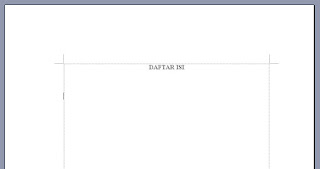
3.Tuliskan sebuah judul yang akan diberi halamannya.
Contoh :
4.Letakan kursor pada huruf awal kalimat “Kata Pengantar” tepatnya sebelum huruf “K’”.
5.Selanjutnya pilih menu Format – Tab :
Setelah sub menu Tab diklik maka akan muncul sebuah window baru, lalu lakukan pengaturan sesuai keinginan anda, sebagai contoh kita pakai aturan sesuai keinginan Bang Ancis :
Selanjutnya klik OK.
Ingat ini :
Setelah mengisi angka di kolom tab stop position, alignment dan leader jangan lupa sebelum klik OK, aktifkan settingan anda dengan memberi centang pada menu set.
Sekarang proses pengaturan inti dari cara membuat daftar isinya sudah selesai. Untuk dapat melihat hasilnya, silahkan baca kelanjutan tutorial ini.. wuakakakak
6.Coba perhatikan bagian Ruler-nya, pasti ada perubahan.
Atur lagi rulernya sehingga menjadi seperti ini :
7.Setelah itu letakan kursor di kalimat “Kata Pengantar” tepatnya setelah huruf ‘r’, lalu klik Tombol Tab di keyboard (2 x klik) lalu tulis angkanya (halaman dari judul yang bersangkutan)
Tombol Tab di Keyboard :
Setelah 2x klik dan kita masukan angka halamannya, tampilannya akan seperti ini :
8.Untuk langkah selanjutnya anda tinggal kembangkan sendiri.
Catatan penting :
Tutorial ini berdasarkan pengalaman sendiri dan kalau ada sobat yang mau mempelajarinya, harap baca tutorial Cara Membuat Daftar Isi (content) Pada MS Office 2003 sambil praktek. Kalau ada keluhan atau kekurangannya harap di sampaikan via kotak komentar. Terima Kasih.
Ping : Astaga.com Lifestyle on the Net









